Автоматизируйте задачи в Android, чтобы поставить свою цифровую жизнь на автопилот
Автоматизация функций на вашем Android-устройстве — например, отправка оповещений после того, как вы использовали определенный объем данных, или отправка SMS-сообщений другу, когда вы доберетесь до пункта назначения — может не только облегчить вашу жизнь, но и использовать неиспользованный потенциал в небольшом компьютер, который вы носите с собой в кармане, и дает вам время сосредоточиться на действительно важных вещах в жизни, таких как просмотр Reddit или просмотр Netflix (или, как мы полагаем, общение с друзьями и семьей).
Существуют тонны дешевых (и бесплатных) приложений для автоматизации, которые делают весь процесс действительно простым — если вы знаете, как их использовать. Такие приложения, как Tasker и Automate, имеют много общего, поэтому, если вы знаете, как использовать одно из них, остальные должны появиться довольно легко.
Мы решили пройти через процесс настройки автоматизации в Automate от LlamaLab не только потому, что он предлагает бесплатную версию, которую вы можете попробовать, прежде чем совершать покупку, но также и благодаря простому пользовательскому интерфейсу на основе потоковых диаграмм, который упрощает визуализацию и понять, что происходит
Существует также премиум-версия Automate, которая позволяет вам использовать более 30 блоков (больше об этом в секунду), но для большинства вещей, которые вы собираетесь автоматизировать, менее 30 должно быть достаточно. В нашем примере мы покажем вам, как автоматически создавать резервные копии фотографий, отредактированных с помощью Snapseed, на ваш диск Google, который включает в себя только 3 блока. Но прежде чем мы углубимся, есть несколько терминов, о которых вы должны знать.
Важные условия
поток
Поток — это термин, который Automate использует для описания единой автоматизации.
Строительные блоки
Строительные блоки — это части, которые составляют каждый поток. Они содержат действия (такие как копирование текста и т. Д.), Которые можно объединить в цепочку для создания автоматизации.
волокно
Волокно описывает процесс прохождения потока. Благодаря автоматизированному пользовательскому интерфейсу, основанному на потоковой диаграмме, волокна отображаются в виде линий, соединяющих один строительный блок с другим. Когда вы запускаете поток, оптоволокно будет гарантировать, что каждое из ваших действий будет выполнено в процессе автоматизации.
Выходные переменные
Выходные переменные — это данные, которые вы хотите перенести из одного строительного блока в другой.
полезная нагрузка
Полезная нагрузка — это часть информации, которая может быть изменена по всему потоку. Это означает, что в конце может произойти нечто совершенно иное.
Волоконный URI
Это идентификатор нового волокна.
Поток URI
Это идентификатор потока, который генерируется приложением. Вы можете использовать его, если хотите, чтобы другие потоки каким-то образом вызывали этот поток, но это начинает распространяться на более продвинутую территорию.
Вам не нужно быть экспертом с этими идеями, чтобы использовать приложение, но вы увидите ссылки на них по мере его изучения. Если вы решите создать более продвинутую автоматизацию, вы сможете разделить оптоволокно из одного потока в другой, заставить его выполнять несколько задач одновременно и создать кучу интересных и сложных вещей.
Основы автоматизации
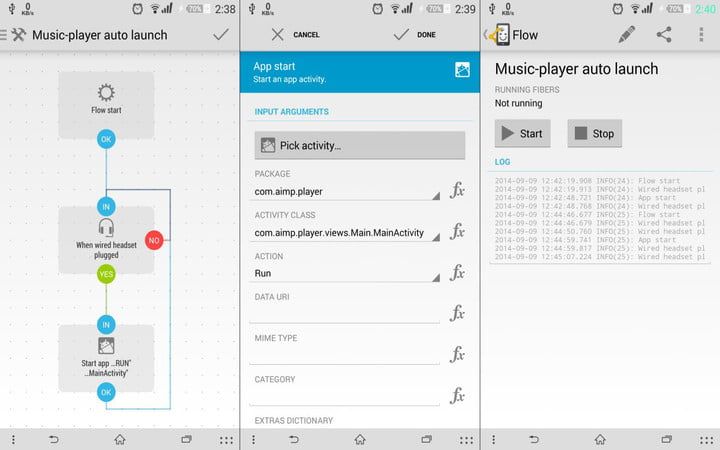
Чтобы начать использовать Automate, откройте приложение и выберите либо готовую опцию, либо нажмите знак плюса в верхней части экрана, чтобы создать новую автоматизацию. В этом примере мы рассмотрим процесс резервного копирования фотографий Snapseed на ваш диск Google, что потребует от вас создания нового потока.
Вы начнете с узла начала потока. Далее, мы углубимся в множество строительных блоков, доступных на Android, которые вы можете найти, нажав в левом верхнем углу, чтобы открыть все варианты. Исходя из огромного количества строительных блоков, вы можете сделать сумасшедшую сумму. Вы можете найти более подробную информацию о конкретных строительных блоках и терминологии на веб-сайте Llama Lab.
Однако самый простой способ найти конкретный блок — это поиск по его ключевым словам вверху. Для этого мы будем использовать модуль Drive Upload. Вы также можете найти его, отфильтровав категории. Нажмите на него, чтобы добавить его в поток.
Итак, теперь у нас есть второй блок в нашем потоке, но ничего еще не связано. Не бойся! Соединить два блока очень просто. Нажмите и удерживайте точку OK в конце узла начала потока и перетащите ее в точку In на модуле G Drive. Это означает, что после запуска потока мы хотим, чтобы он перешел к действию Google Диска.
Затем нажмите на блок G Drive и введите учетную запись Google, с которой вы хотите, чтобы поток работал, а затем введите локальный путь, с которого вы хотите получать файлы, который будет Snapseed. Перейдите в папку Snapseed, где вы найдете все сохранения Snapseed, а затем нажмите OK.
Удаленный путь — это путь к нашему фактическому Google Диску, куда мы хотим, чтобы файлы отправлялись после их загрузки. Вы можете оставить это поле пустым, и все они будут загружены в основную часть вашего диска или вы можете ввести определенное имя файла (например, «/ business / photos / automate /»).
Чтобы убедиться, что поток работает без проверки нашего диска каждый раз, мы хотим, чтобы появилось небольшое сообщение, которое сообщит нам, когда функция будет завершена. Для этого мы добавим модуль Toast Show в наш поток. Разместите его так же, как модуль Google Drive, найдя его в списке стандартных блоков. После того, как вы разместите его, нажмите и удерживайте узел «ОК» на Google Диске и перетащите его на «Узел» в Toast Show.
Нажмите Toast Show и введите «резервное копирование завершено», или укажите, что хотите, чтобы ваше сообщение было, установите продолжительность и нажмите «Готово». Последнее, что вам нужно сделать, это разрешить любые привилегии, которые потребуется для выполнения задачи. Такие вещи, как доступ к вашей камере или Google Drive. Это нужно делать только при создании потока, и он должен работать каждый раз после этого. И это все! Наш поток завершен. Нажмите на флажок вверху, назовите его, и все готово!
Если вы хотите внести какие-либо изменения или если по пути что-то испортилось, коснитесь значка карандаша в самом верху, коснитесь блок-схемы, и вы сможете внести любые необходимые изменения. Для получения дополнительной информации и дополнительных сведений о конкретных функциях обязательно посетите веб-сайт Llama Lab.
Дэвид Коген, постоянный участник Digital Trends, ведет популярный технический блог TheUnlockr, посвященный техническим новостям, советам и рекомендациям, а также новейшим технологиям. Вы также можете найти его в Твиттере, где обсуждаются последние технические тенденции.






